Shape keys anime
2 participants
Page 1 sur 1
 Shape keys anime
Shape keys anime
Salut,
un petit problème.
Lorsque j'utilise les shapekeys dans le dopSheet → ShapeKey editor.
En ajoutant plusieurs Keys, la dernière placé influence les premières. Il faut que je retourne au moins à trois keys et rectifier la Keys, c'est à dire de remettre à zéro les keys.
Je ne trouve pas la solution.....
J'espère que c'est clair comme explication. J'y joins 2 figures pour plus de compréhension.
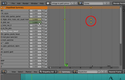

 +
+
un petit problème.
Lorsque j'utilise les shapekeys dans le dopSheet → ShapeKey editor.
En ajoutant plusieurs Keys, la dernière placé influence les premières. Il faut que je retourne au moins à trois keys et rectifier la Keys, c'est à dire de remettre à zéro les keys.
Je ne trouve pas la solution.....
J'espère que c'est clair comme explication. J'y joins 2 figures pour plus de compréhension.
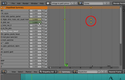

 +
+ Re: Shape keys anime
Re: Shape keys anime
Salut,
Tu les poses comment tes clés ?
Tu place ton curseur Time Line ou tu le souhaite.
Tu sélectionne le Chanel souhaité a gauche tu positionne le curseur de la souris sur le champ et tu appuie sur I si tu ne veux pas modifier la valeur sinon tu cliques dans le champ et tu règle la valeur, la clé sera posée automatiquement.
Si tu appuie sur I dans le DopeSheet, tu as ici la possibilité de poser toutes les clés ou des groupes en sélectionnant la bonne option.
Tu peux aussi désolidariser une clé, grouper des clés. Tu as plein d'option dans les menus, explore et teste les.
Donc au départ on définit les clés qui doivent être individuelles et pour les placer on sélectionne un seul Chanel et on modifie la valeur pour poser la clé.
Fais attention aussi au verrouillage des clés !
Tuto basique

Tu les poses comment tes clés ?
Tu place ton curseur Time Line ou tu le souhaite.
Tu sélectionne le Chanel souhaité a gauche tu positionne le curseur de la souris sur le champ et tu appuie sur I si tu ne veux pas modifier la valeur sinon tu cliques dans le champ et tu règle la valeur, la clé sera posée automatiquement.
Si tu appuie sur I dans le DopeSheet, tu as ici la possibilité de poser toutes les clés ou des groupes en sélectionnant la bonne option.
Tu peux aussi désolidariser une clé, grouper des clés. Tu as plein d'option dans les menus, explore et teste les.
Donc au départ on définit les clés qui doivent être individuelles et pour les placer on sélectionne un seul Chanel et on modifie la valeur pour poser la clé.
Fais attention aussi au verrouillage des clés !
Tuto basique
 Re: Shape keys anime
Re: Shape keys anime
J’entends bien ce que tu me dit (écrit).
J'ai déjà tout essayé.
Mais je suis obligé de rectifier. (ce qui doit être logique.)
Il y a aussi le tuto Blender Lip Syncing Animation. il ne donne pas la solution à mon problème.
Autre question les bandes oranges apparaissant, correspondent à quoi exactement.

 +
+
J'ai déjà tout essayé.
Mais je suis obligé de rectifier. (ce qui doit être logique.)
Il y a aussi le tuto Blender Lip Syncing Animation. il ne donne pas la solution à mon problème.
Autre question les bandes oranges apparaissant, correspondent à quoi exactement.

 +
+ Sujets similaires
Sujets similaires» Tracking Motion Facial
» Introduction aux Shape Keys Blender 2.5x
» Tutoriel vidéo sur les animation et les keys (pour débutants).
» Faire un dessin animé avec la version 2.81a
» Effet de peinture animé avec une Brush
» Introduction aux Shape Keys Blender 2.5x
» Tutoriel vidéo sur les animation et les keys (pour débutants).
» Faire un dessin animé avec la version 2.81a
» Effet de peinture animé avec une Brush
Page 1 sur 1
Permission de ce forum:
Vous ne pouvez pas répondre aux sujets dans ce forum



